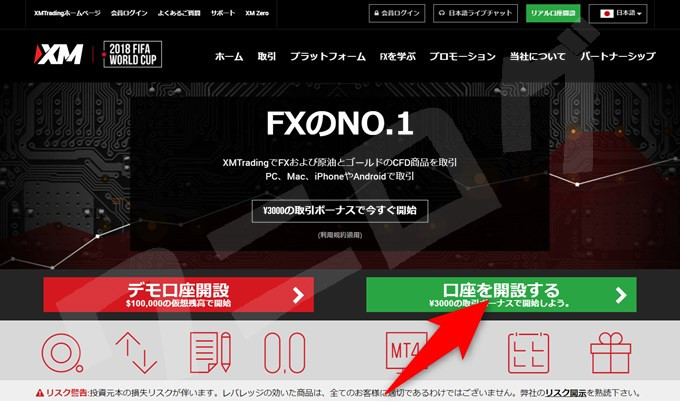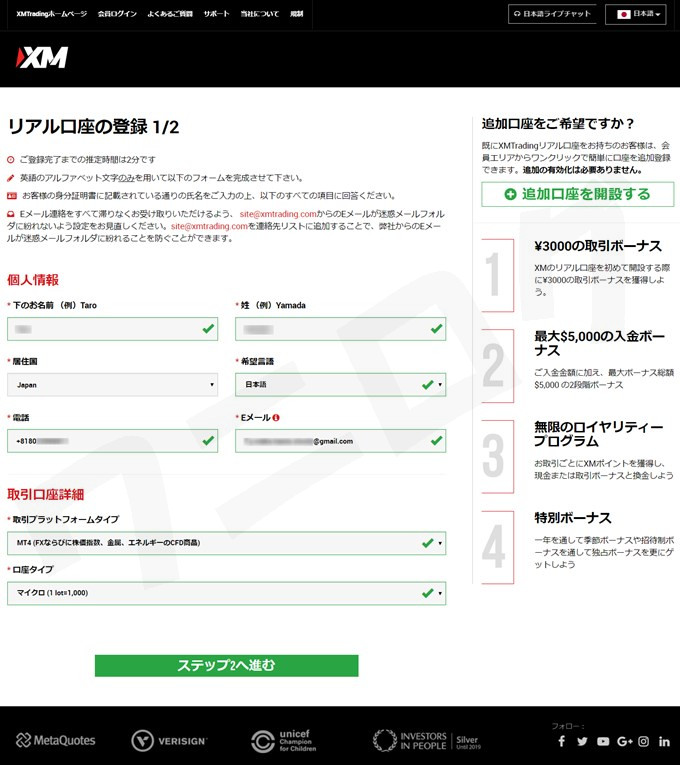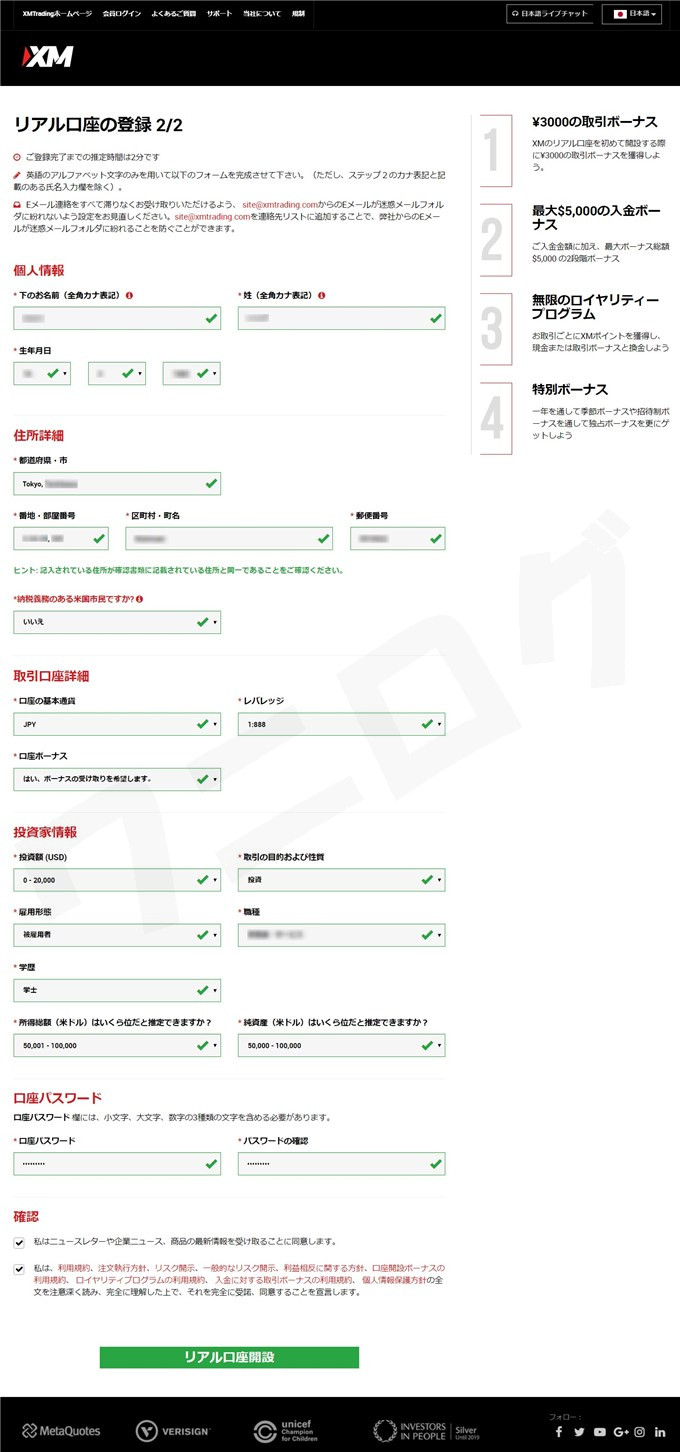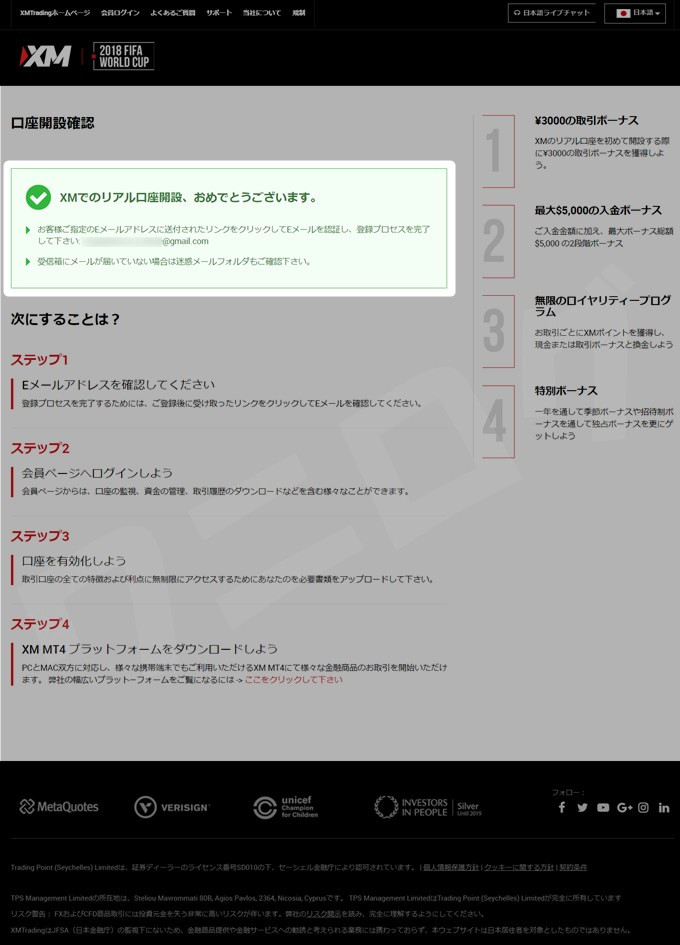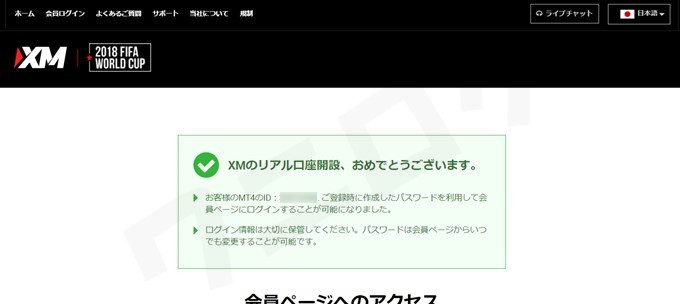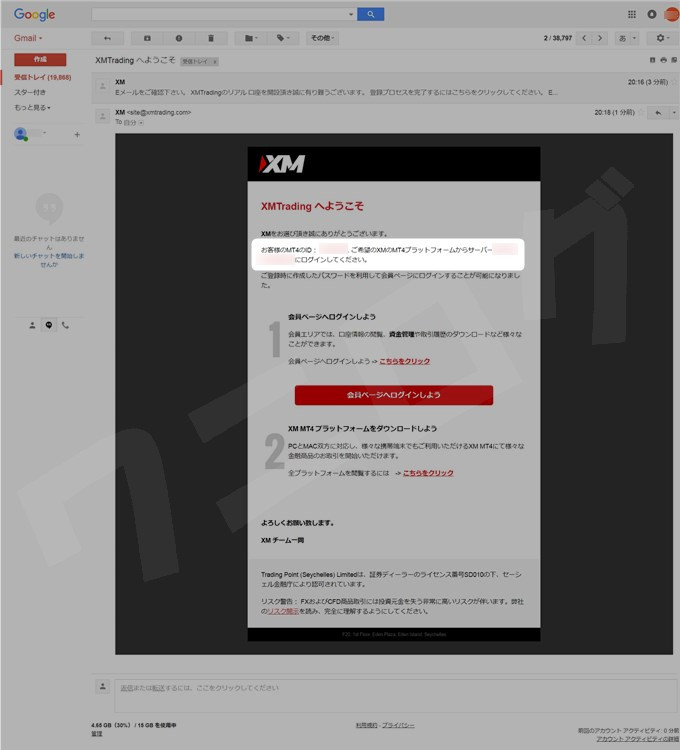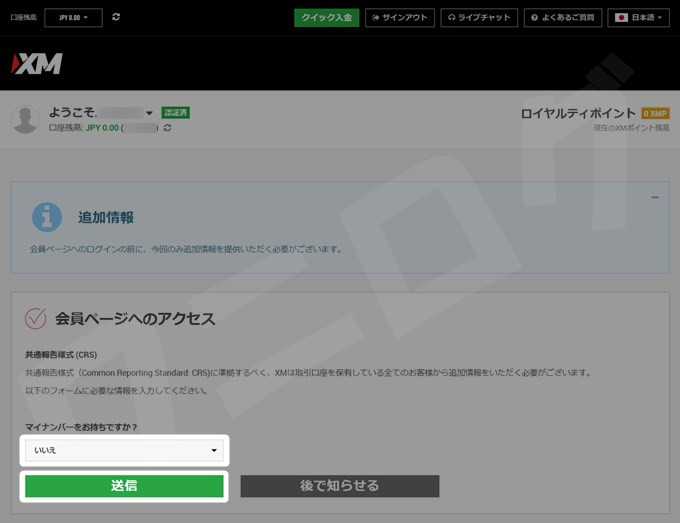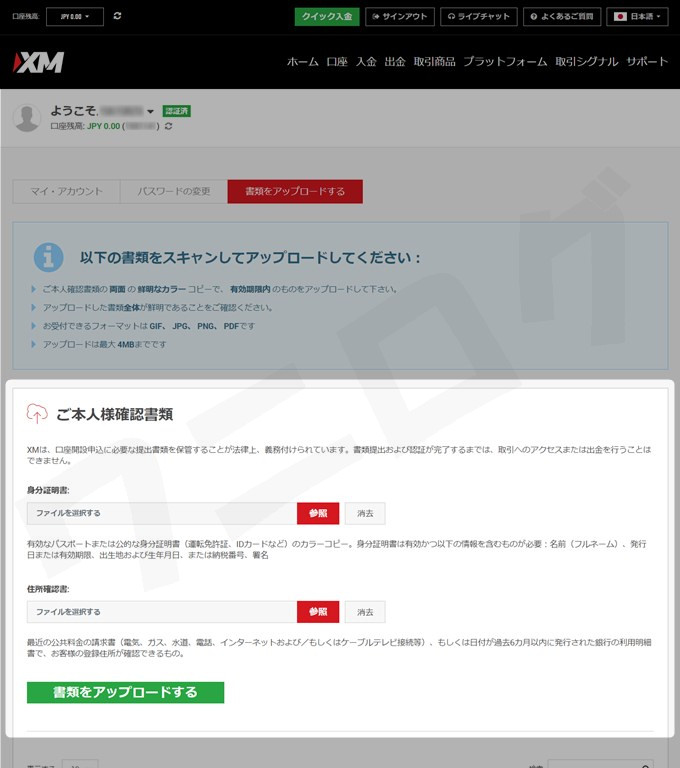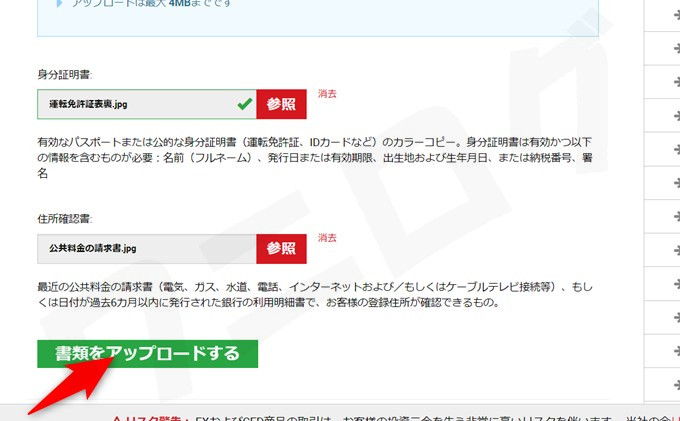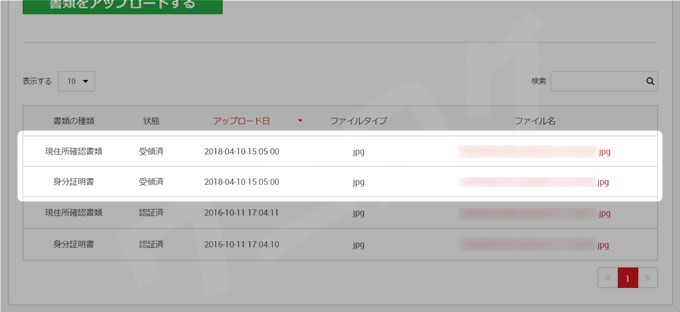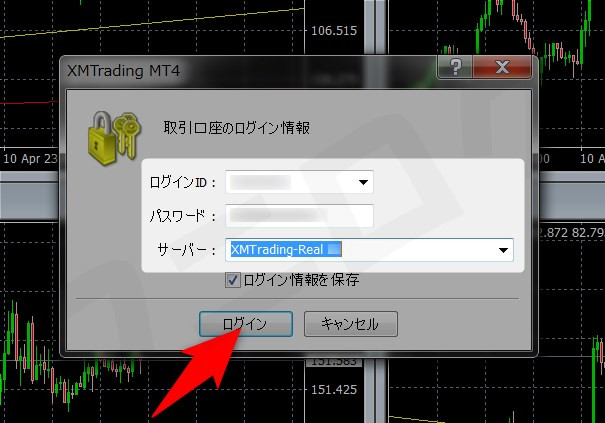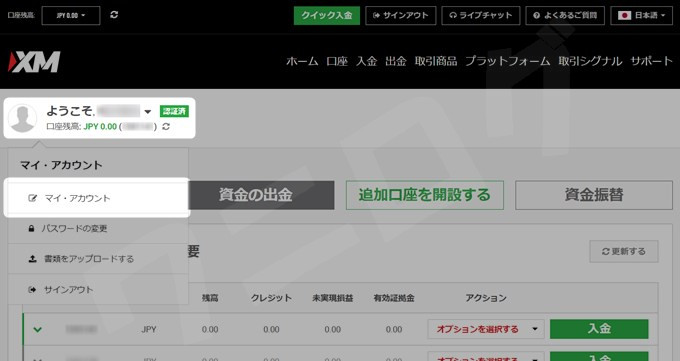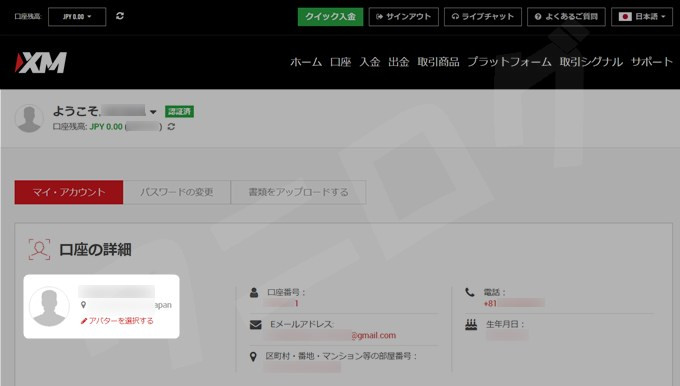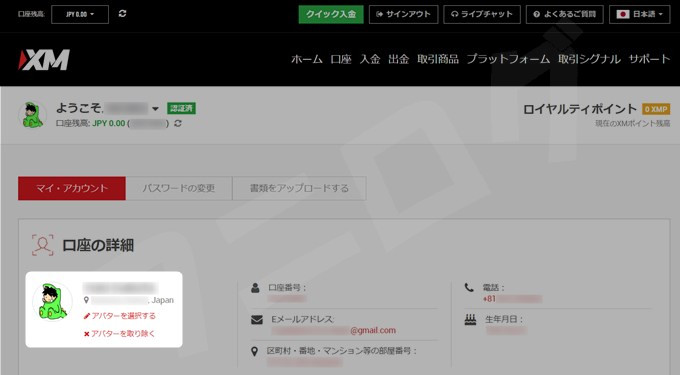海外FX業者「XM」は日本での知名度がかなり高く、多くの日本人が利用しています。
ということで、今回は「XM」の口座開設方法を解説していきたいと思います。登録の難関は自分の住所をローマ字で入力できるかどうか。ほかは選択肢になっている項目も多く、めちゃめちゃ簡単でしたよ。
海外FX「XM」の口座開設方法
公式サイトに行く
まずは公式サイトに移動します。
公式サイトhttps://www.xmtrading.com
そしたら「口座を開設する」をクリック。
リアル口座の登録1/2
このページでは、「個人情報」と「取引口座詳細」を英語のアルファベットのみを用いて入力していきます。
- 下のお名前:TARO(銀行と同じローマ字)
- 姓:YOSHIDA(銀行と同じローマ字)
- 居住国:Japan
- 希望言語:日本語
- 電話:+819011223344(+81のあとに「先頭の0」を抜いた電話番号)
- Eメール:○○@gmail.com
注意してほしいのは、「下のお名前」と「姓」には、XMへの入出金に使う予定の銀行口座に登録してあるローマ字を使うこと。ローマ字が違うと入出金がスムーズに行かなくなります。
また、サイトの例ではTaro Yamadaとなっていますが、僕はすべて大文字にして登録しました(TARO YAMADAみたいに)。これは別にどっちでも良いです。
電話番号については、「+81」は日本を表す識別番号。海外サービスに登録する時によく出くわします。このあとに、先頭の0を抜いた自分の電話番号を入力するのが決まりです。例えば、電話番号が「09011223344」だとしたら、先頭の0を抜いた「9011223344」を、+81のあとに入力するので、「+819011223344」のようになります。
- 取引プラットフォームタイプ:MT4(FXならびに株価指数、金属、エネルギーのCFD商品)
- 口座タイプ:スタンダード(1lot=100,000)
取引プラットフォームタイプはMT4とMT5がありますが、MT4のほうが人気らしく、僕自身も馴染みがあるので、MT4を選択しました。
口座タイプは、「スタンダード」「マイクロ」「Zero」の3つから選択可能です。
初心者で少額(数十円の損益)から試したい人は「マイクロ」を選択しましょう。すでにFX取引に慣れている人なら「スタンダード」がオススメです。口座は最大8つまで追加で開設できますから、真剣に悩まなくても平気です。
すべて入力できたら「ステップ2へ進む」をクリックします。
リアル口座の登録2/2
このページでは、「カナ表記」指定された箇所以外は英語のアルファベットのみを用いて入力していきます。
- 下のお名前(全角カナ表記):タロウ
- 姓(全角カナ表記):ヨシダ
- 生年月日:1日 1月 1911年
ここの名前はカタカナで入力します。入出金で使う予定の銀行口座に登録してあるカタカナの名前を入力しましょう。
- 都道府県・市:Tokyo, Shinjuku
- 番地・部屋番号:3-12-34, 101
- 区町村・町名:Kabukicho
- 郵便番号:1230012
- 納税義務のある米国市民ですか?:いいえ
XMの登録で唯一難しいのは住所ではないかと思います。普段ローマ字で書くことないから。
ローマ字で住所を書くことに自信がない場合は『XM登録の住所は英語で書く!3つの具体例とローマ字表』のページを読んでみてください。きっと理解できるはずです。
- 口座の基本通貨:JPY
- レバレッジ:1:888
- 口座ボーナス:はい、ボーナスの受け取りを希望します。
レバレッジは最大の「1:888」にしました。あとから変更も可能です。
ボーナスは受け取りを希望すれば、口座開設するだけで3,000円分のボーナスがもらえます。これは取引にしか使えませんが、入金する前からお試しでトレード可能です。もらっておきましょう。
- 投資額(USD):5 – 20,000
- 所得総額(米ドル)はいくら位だと推定できますか?:100,000以上
- 純資産(米ドル)はいくら位だと推定できますか?:100,000 – 500,000
- 学歴:学士
- 取引の目的および性質:投機
- 雇用形態:自営業
- 職歴:インターネット・オンラインビジネス
学歴は、「学士」が大卒、「修士」が大学院卒、「博士」はもっとすごいやつ。
- 口座パスワード:○○○○○○○
- パスワードの確認:○○○○○○○
パスワードは大文字、小文字、数字を組み合わせて作りましょう。
すべて入力できたら、「私は、利用規約、注文執行方針、リスク開示、一般的なリスク開示、利益相反に関する方針、個人情報保護方針の全文を注意深く読み、完全に理解した上で、それを完全に受諾、同意することを宣言します。」にチェックを入れて、「リアル口座開設」をクリック。
メールを確認する
ひと通りの登録が完了するとメールが送られてきます。確認しましょう。
メールに記載されている「Eメールアドレスをご確認下さい。」をクリック。
口座開設完了
これでXMの口座開設は完了しました。
そして以下のようなメールも届いているので確認しておきます。
このメールには「お客様のMT4のID」と「サーバー」が記載されています。この2つは、あとでインストールするチャートツール「MT4」のログイン時に使うので覚えておいてください。
結論!「お客様のMT4のID」「サーバー」「パスワード」の3つが大事!
口座を有効化する
ログインする
口座開設は完了しましたが、まだ使える状態にはなっていません。身分証明書・現住所確認書類のデータをアップロードして口座を有効化しましょう!
まずはログイン。
すると、マイナンバーの入力を求められますが、「いいえ」でOKです。
「いいえ」を選んでも何不自由なくFXはできます。たとえ「はい」を選んだとしても、番号の入力だけで、マイナンバーカードの書類提出は求められないので、大人の事情で聞かれているだけであることが分かります。
もしマイナンバーの提出をしないとトレードできなくなったら、その時に素直に提出すればいいって考えです。
書類のアップロード
「ようこそ○○」→「書類をアップロードする」をクリック。
ちなみに僕の場合、2年前に一度「XM」の登録をしたことがあり、今回登録に利用したメールアドレスが前と同じだったからか、すでに有効化の状態でした。でも前と今では住所も変わってしまっているので、再提出しました。
「身分証明書」には運転免許証の写真データを、「現住所確認書類」には水道料金の請求書の写真データを選択しました。「現住所確認書類」は有効な健康保険証でもOKですよ。
関連書類はこれでOK!XMの「身分証明書」と「住所確認書」を解説
それぞれ選択できたら「書類をアップロードする」をクリック。
状態が「受領済」になりました。初めてXMを利用する人は「認証済」に変わるまで24時間くらい待ちましょう。
MT4をダウンロードする
トレードをするためにはMT4(チャートツール)をPCにダウンロード・インストールする必要があります。まだの人は公式サイト「XM取引プラットフォームをダウンロードしよう」のページから行いましょう。
詳しい手順が知りたい人は『MT4をダウンロードする手順』を参考にしてください。最後MT4にログインする時に、メールに記載されていた「お客様のMT4のID」「サーバー」と、自分で作った「パスワード」が必要になります。
こんな感じで。これにより自分のXMアカウントとMT4が結び付きます。
アバターの設定
じゃ~ん。アバターの設定は任意だよ。
まとめ
XMは日本語に対応していることもあり、スムーズに登録を済ませることができました。
口座が有効化できたら次は入金!
公式サイトhttps://www.xmtrading.com